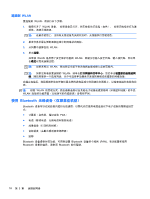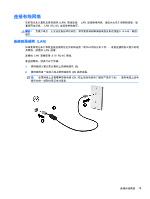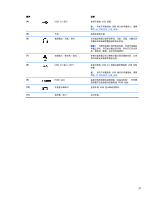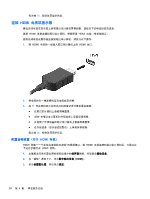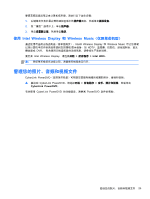HP Pavilion dv7-7100 用户指南 - Window - Page 33
使用视频
 |
View all HP Pavilion dv7-7100 manuals
Add to My Manuals
Save this manual to your list of manuals |
Page 33 highlights
1 2 3 使用视频 HP VGA HDMI 连接 VGA VGA VGA 1 VGA VGA 端口。 2. 按 f4 23
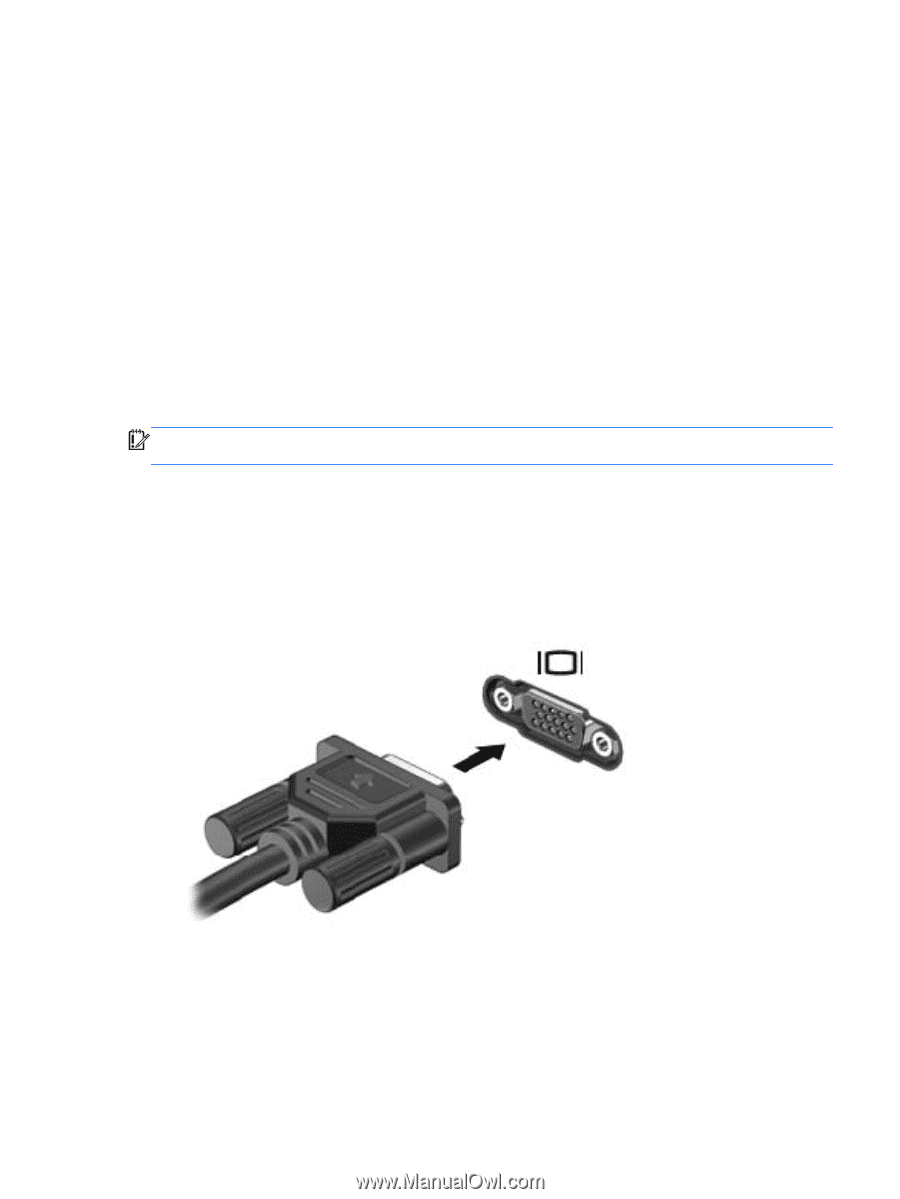
要检查笔记本计算机的录音功能,请执行以下步骤:
1
.
选择
开始
>
所有程序
>
附件
>
录音机
。
2
.
单击
开始录制
,然后对着麦克风讲话。将文件保存到桌面。
3
.
打开多媒体程序并播放录制的声音。
要确认或更改笔记本计算机上的音频设置,请选择
开始
>
控制面板
>
硬件和声音
>
声音
。
使用视频
HP
笔记本计算机是一种强大的视频设备,通过它可从喜爱的网站观看流式视频,并可下载视频和影片
以在笔记本计算机上观看而无须访问网络。
要增强观看效果,请使用笔记本计算机上的某个视频端口连接到外接显示器、投影仪或电视。 大多数
笔记本计算机具有视频图形阵列
(VGA)
端口,该端口用于连接模拟视频设备。 某些笔记本计算机还具
有高清多媒体接口
(HDMI)
端口,通过它可连接高清显示器或电视。
切记:
请确保使用正确的电缆将外接设备连接到笔记本计算机上正确的端口中。如有任何疑问,请查
看设备制造商的说明。
连接
VGA
显示器或投影仪
要在外接
VGA
显示器上查看笔记本计算机屏幕图像或投影该图像进行演示,请将显示器或投影仪连接
到笔记本计算机的
VGA
端口。
要连接显示器或投影仪,请执行以下操作:
1
.
将显示器或投影仪上的
VGA
电缆按所示方法连接到笔记本计算机上的
VGA
端口。
2
.
按
f4
可在四种显示状态之间切换屏幕图像:
●
在笔记本计算机上查看屏幕图像。
●
同时
在笔记本计算机和外接设备上查看屏幕图像。
●
在连接了外接设备的笔记本计算机上查看屏幕图像。
●
在外接设备(显示器或投影仪)上查看屏幕图像。
使用视频
23